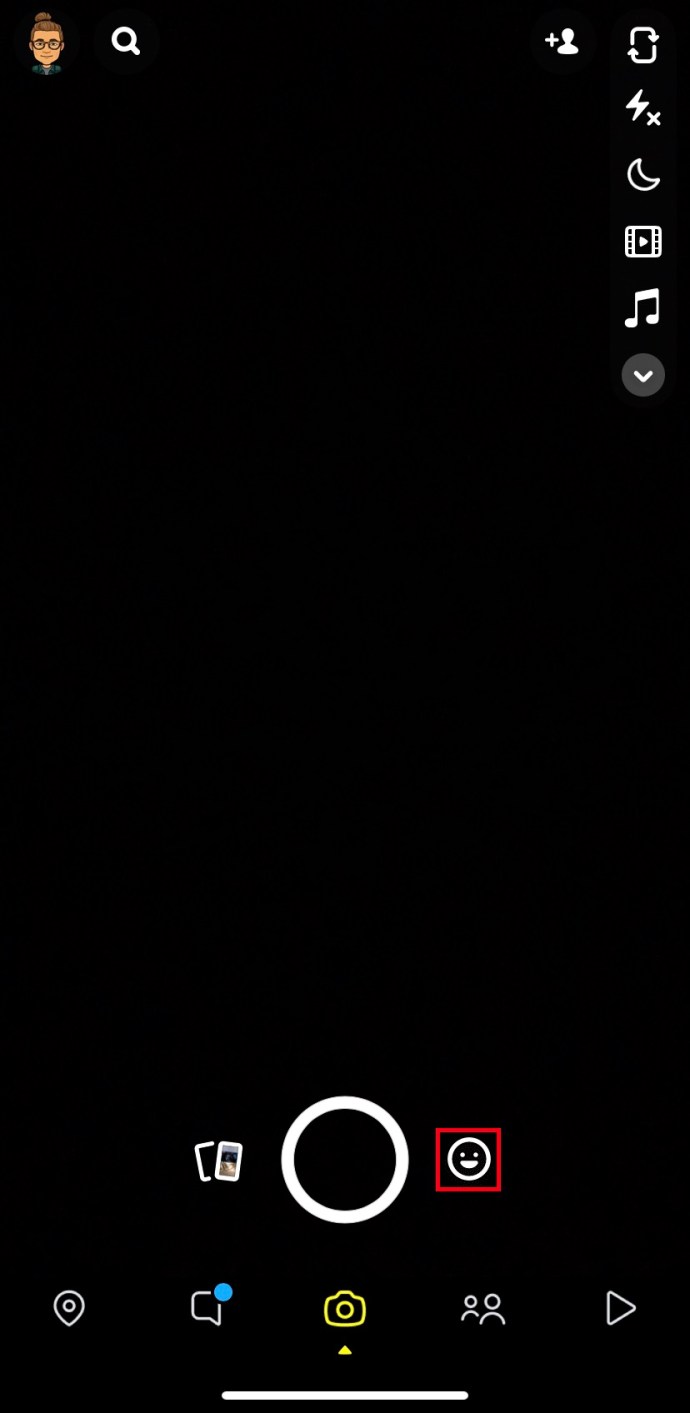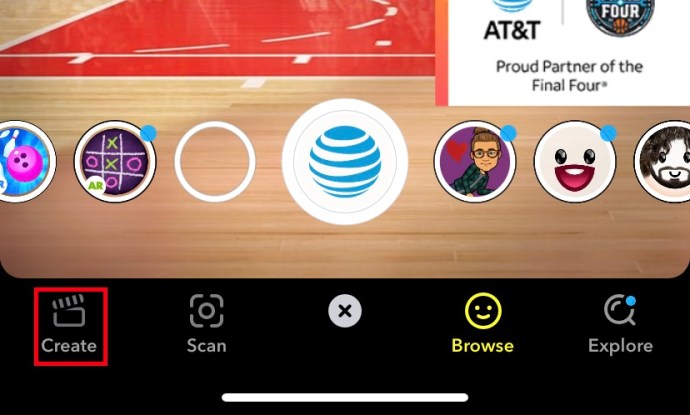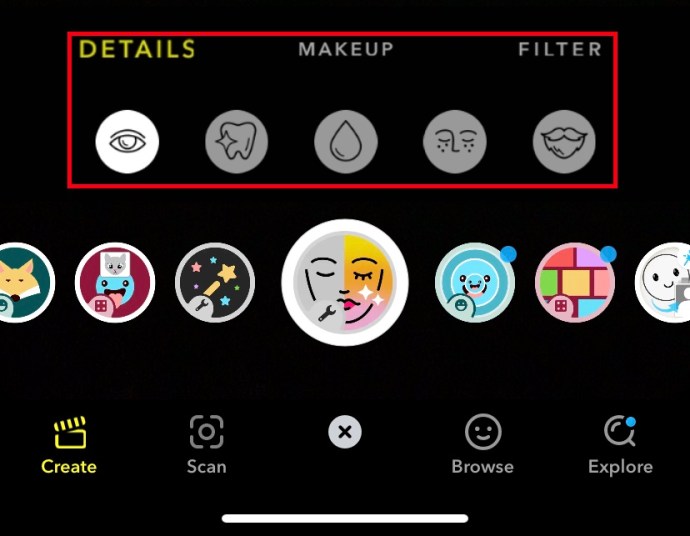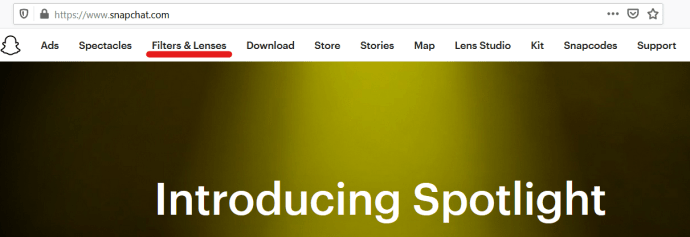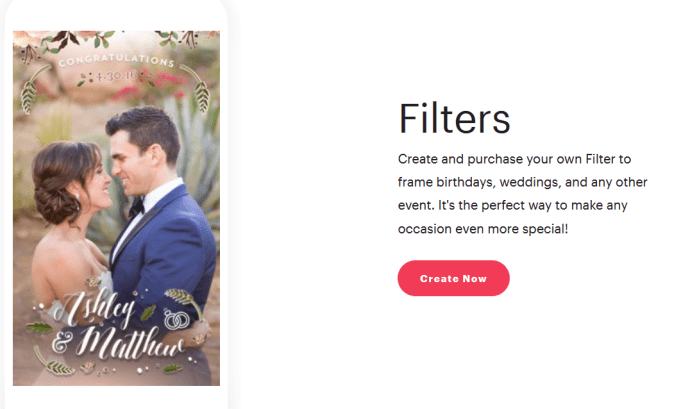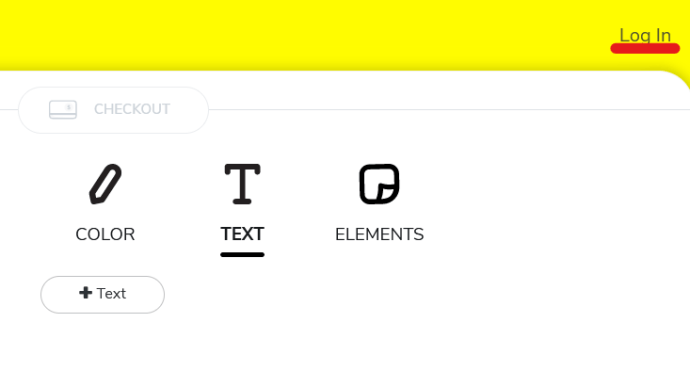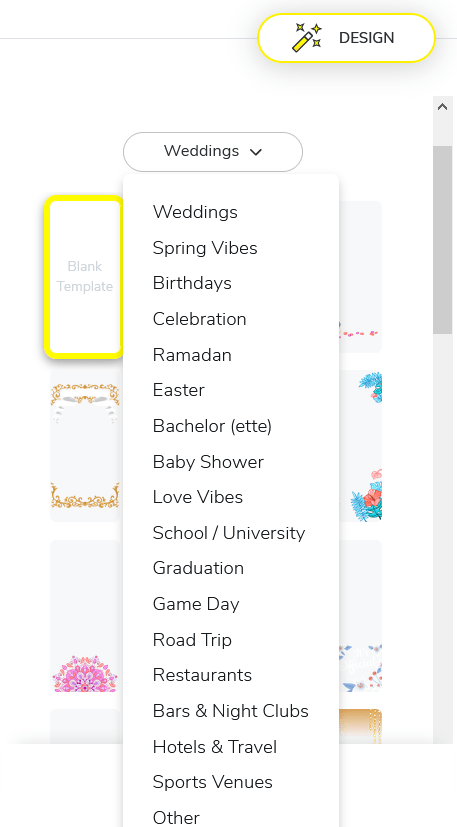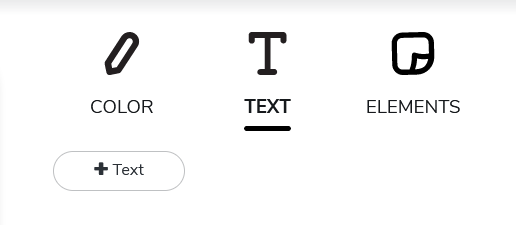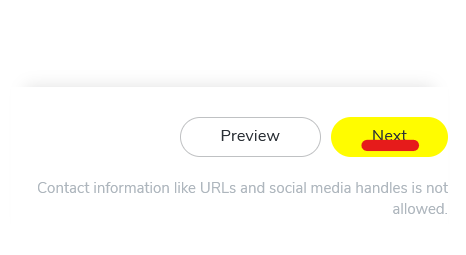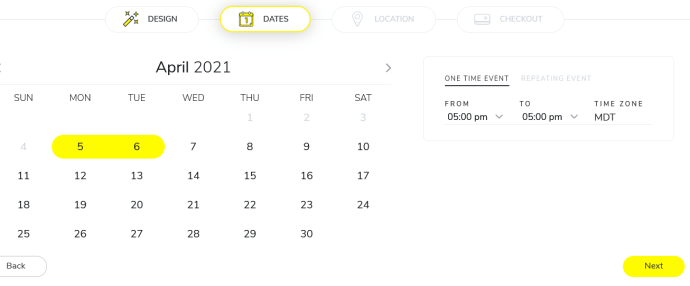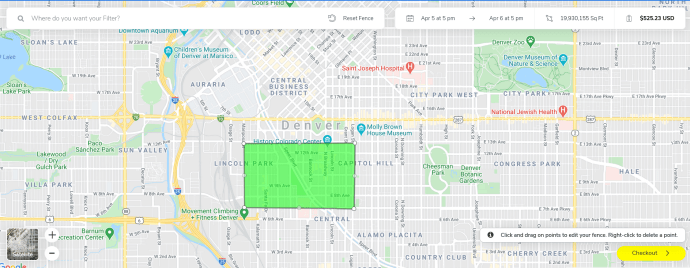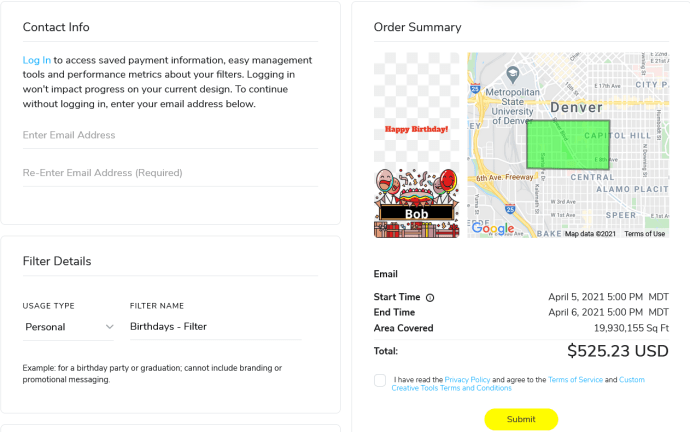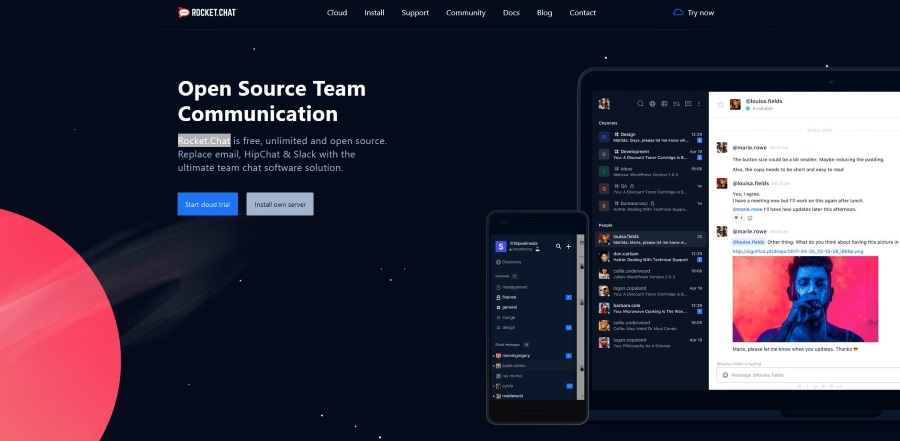Snapchat se ha disparado en popularidad en los últimos años. Una de las razones de esto es la popularización de los filtros. Pueden transformar una imagen normal en algo completamente diferente. Filtros "normales" están predefinidos por Snapchat y cambian regularmente. Geofiltros están vinculados a una ubicación específica. Ambos tipos de filtros permiten cierto grado de personalización del usuario. Si quieres saber cómo hacer tu propio filtro de Snapchat, este artículo entrará en detalles.
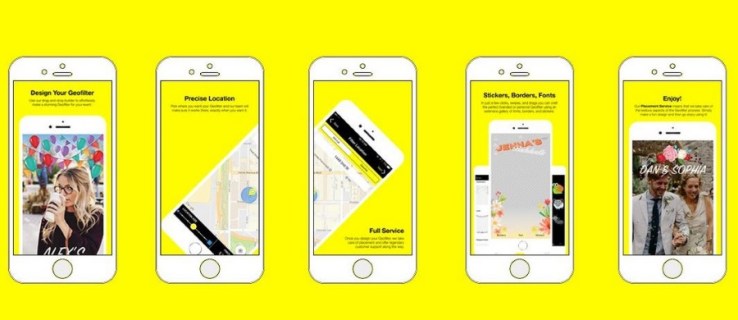

Tipos de filtros de Snapchat
Los filtros de Snapchat se pueden dividir en dos tipos; Filtros "normales" y Geofiltros.
Filtros "normales" son los predeterminados por Snapchat y rotan regularmente. Por lo general, son de naturaleza alegre, que van desde efectos de cambio de rostro hasta fondos coloridos y efectos de alteración de la voz. Snapchat además divide estos filtros "normales" en dos categorías: filtros y lentes. Snapchat considera que las características como los marcos y las ilustraciones tipo calcomanía son filtros, y las características de "aumento de la realidad", como el cambio de rostro, son lentes. Estos se utilizan principalmente para divertirse y el usuario puede personalizarlos en la aplicación de forma gratuita.
 Opciones de creación de filtros en el sitio del navegador
Opciones de creación de filtros en el sitio del navegador Geofiltros son los más utilitarios de los dos. Están vinculados a una ubicación geográfica específica y son mucho más útiles; Se pueden utilizar para promover eventos personales y de negocios. Nuevamente, Snapchat divide los geofiltros en dos tipos: filtros comunitarios y filtros personales. Los filtros de la comunidad están vinculados a una ciudad, universidad o punto de referencia local específico, y cualquier usuario puede crearlos y utilizarlos de forma gratuita. Los filtros personales son los relacionados con eventos, como cumpleaños, bodas o inauguraciones de empresas. Usted paga por ellos, pero como los precios comienzan en solo $ 5,99, no arruinarán el banco. Los geofiltros personales también están limitados tanto por el período de tiempo como por el área física que cubren. Pueden estar activos desde 24 horas hasta 30 días y cubrir un área geográfica de entre 20,000 y 5,000,000 pies cuadrados. El precio se expande de acuerdo con estos ajustes.
Los filtros de Snapchat para individuos no pueden incluir marcas de ningún tipo, ni logotipos de empresas, nombres ni nada que una empresa pueda utilizar. La intención es que las personas los utilicen para promover eventos o celebraciones personales.
Las empresas deben incluir su nombre comercial y luego pueden usar su propio material de marca como mejor les parezca. Se aplican las restricciones habituales de derechos de autor. Los términos y condiciones de Geofilter están aquí si quieres echar un vistazo.
Snapchat es una plataforma absolutamente masiva y, como tal, recibe miles de solicitudes de filtros personalizados todos los días. Cada Geofiltro se verifica y aprueba manualmente. Esto puede llevar desde 24 horas hasta un par de días.

Crea tu propio filtro de Snapchat "regular"
Antes de una actualización en junio de 2017, solo podía crear un filtro de Snapchat si tenía las herramientas adecuadas y las habilidades adecuadas para el trabajo. Snapchat ha agregado las herramientas para crear las suyas desde la aplicación, por lo que ya no tiene que usar el sitio de escritorio para personalizar los filtros "normales". Para personalizar su propio filtro / lente en la aplicación, siga estos pasos:
- Abre Snapchat e ingresa a la pantalla de fotos general. Seleccione el icono de filtro (una pequeña carita sonriente) a la derecha del botón para tomar una foto.
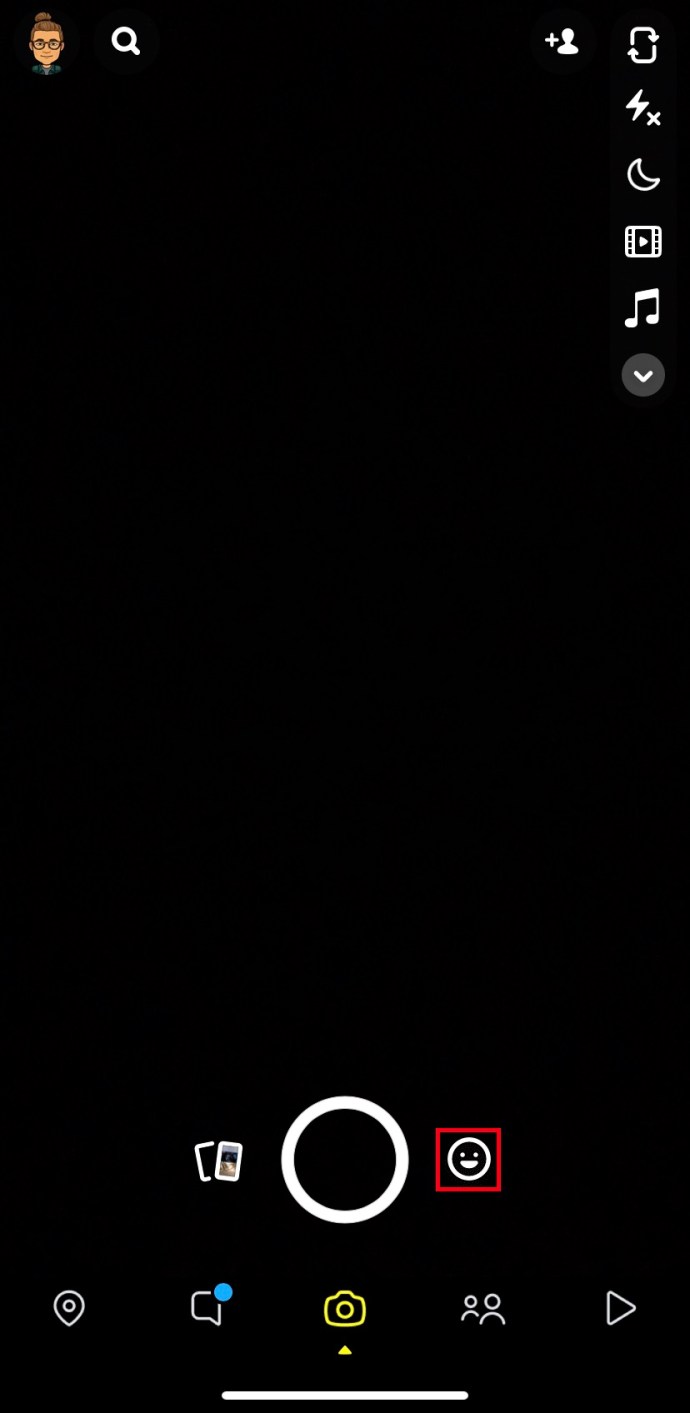
- En la página de filtro, seleccione la opción que dice "Crear" en la parte inferior izquierda.
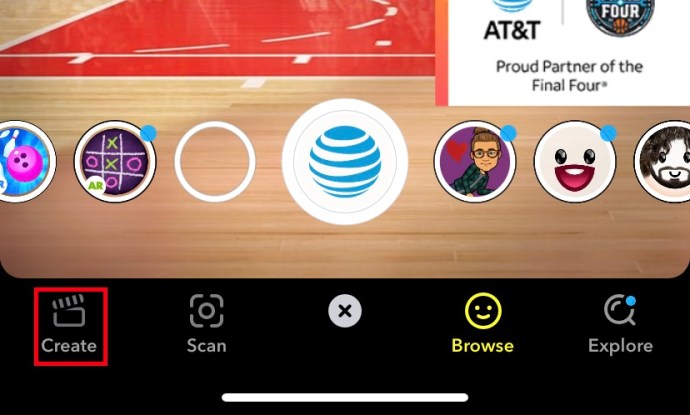
- Desplácese por las opciones de derecha a izquierda. Algunas opciones tienen mucha más capacidad de personalización que otras; por ejemplo, la opción de rostro que se muestra a continuación le permite modificar los rasgos faciales, el maquillaje, el color del filtro, etc.
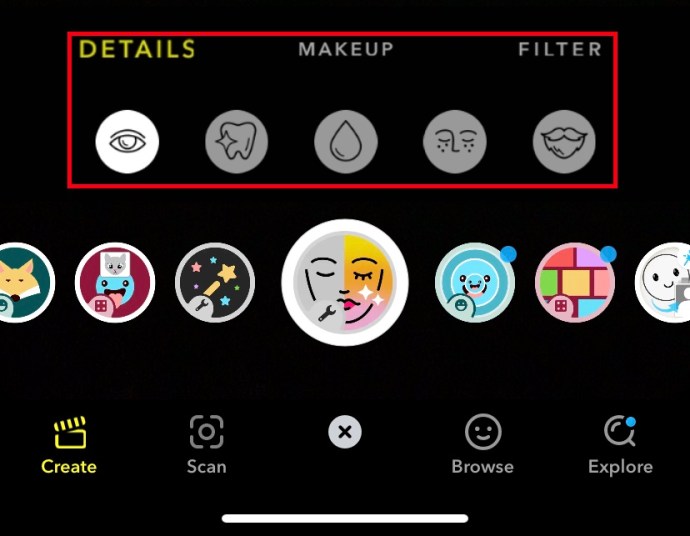
- ¡Toma tu foto o video y disfruta de tu filtro!
Desafortunadamente, las opciones gratuitas para filtros verdaderamente personalizados en la aplicación móvil son bastante limitadas y no es posible guardar filtros personalizados para su uso posterior. Sin embargo, si desea más opciones de personalización y la capacidad de guardar un filtro o lente para su uso posterior, lea la siguiente sección de este artículo sobre cómo crear filtros en Snapchat en un navegador.
Crea tu propio geofiltro de Snapchat
La introducción de Geofiltros a pedido de Snapchat le brinda la libertad de crear su propio filtro y configurarlo en la hora, fecha y ubicación que más le convenga. Puedes crear un filtro de forma individual para celebrar una boda, bautizo, cumpleaños o lo que sea. También puedes crear un filtro como negocio para promocionar una inauguración, un evento especial o cualquier cosa que te guste.
Hay una opción para los geofiltros a pedido dentro del menú de configuración de Snapchat, pero una vez seleccionada, la aplicación le solicita que abra Snapchat.com en su navegador, lo que hace que la opción dentro de la aplicación sea básicamente inútil ... Sin embargo, los pasos para crear su propio Geofiltro de Snapchat son como sigue:
- Abra Snapchat en su navegador y seleccione "Filtros y lentes"
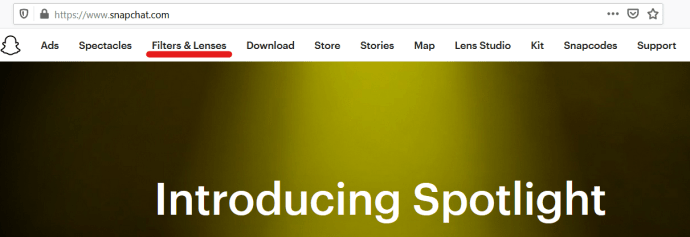
- Desplácese hacia abajo en la página y seleccione "Filtros"
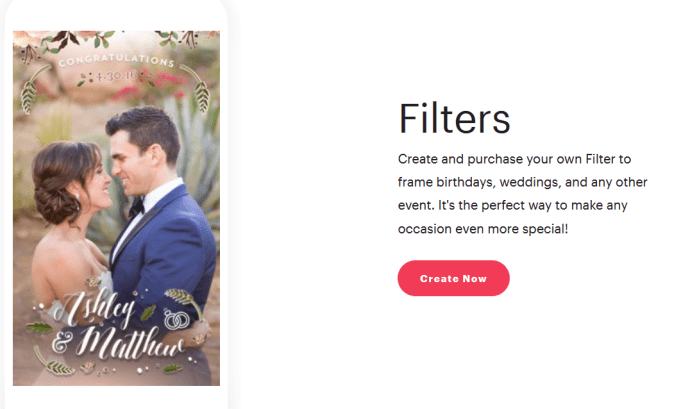
- En la siguiente pantalla, hay una opción en la parte superior derecha para iniciar sesión en su cuenta de Snapchat. Si desea guardar su trabajo, es muy recomendable que lo haga.
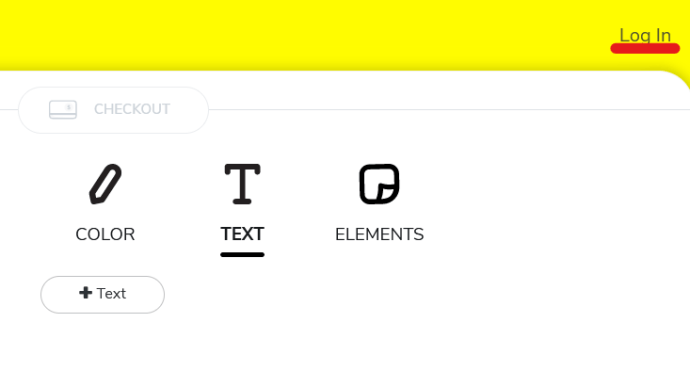
- A continuación, seleccione una categoría para su filtro de la lista desplegable de la izquierda. Hay una variedad de ellos, desde bodas hasta baby showers.
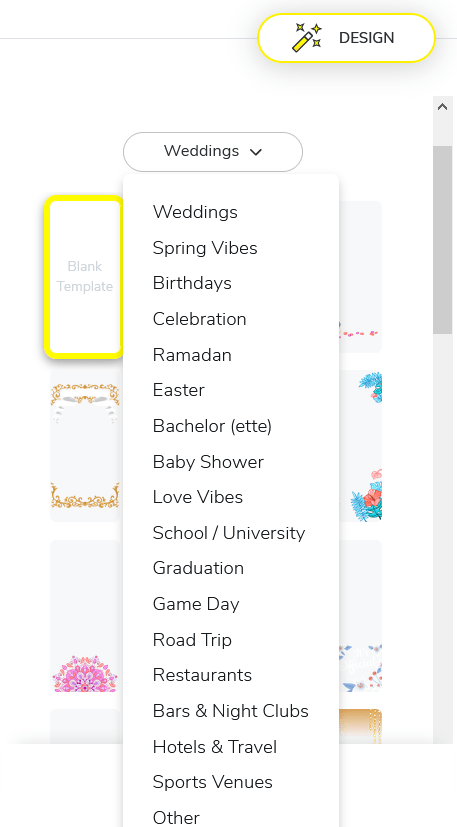
- Edite el filtro usando las herramientas a la derecha de la pantalla para agregar texto, cambiar colores y mover cosas.
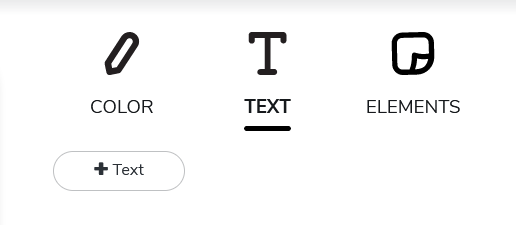
- Seleccione Siguiente.
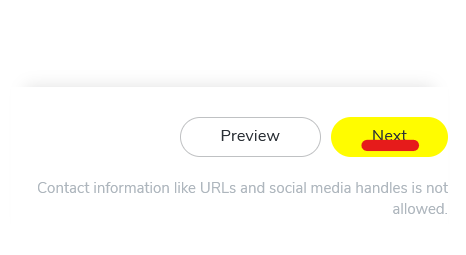
- Seleccione una hora y una fecha para que el filtro de Snapchat se active. Luego, seleccione una escala de tiempo para que permanezca activo. Presiona Siguiente en la parte inferior derecha cuando hayas terminado.
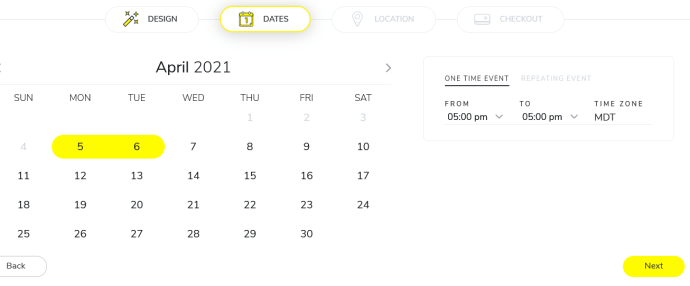
- A continuación, cree un área geográfica dentro de la cual aparecerá el filtro. El mínimo es de 20.000 pies cuadrados y el máximo es de 5 millones. Dibuje un área en el mapa con el mouse hasta que cubra el área que necesita, y cuando esté satisfecho, seleccione "Pagar" en la parte inferior derecha.
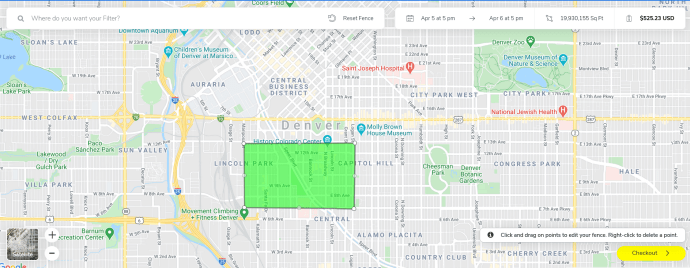
- Complete el formulario de envío que incluye sus datos de contacto y un acuerdo de pago.
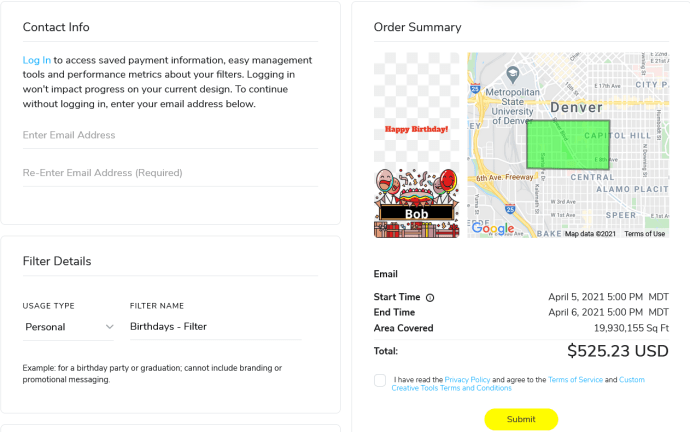
- Envíe su filtro a Snapchat y espere la aprobación del equipo de Snapchat.
En el Paso 8, cuando expanda el área, el precio aumentará en consecuencia. Debería aparecer en la parte superior de la pantalla en el cuadro blanco. El costo real depende de cuánto tiempo desea que su filtro esté activo y qué tan grande es el área que desea que cubra. Puede modificar esto bastante para hacerlo bien.
Una cosa para recordar al configurar un área geográfica es que el GPS no es exacto. Idealmente, debería expandir el área de cobertura un poco más grande de lo necesario para asegurarse de que sea captada por el GPS de un teléfono. Tendrá que equilibrar eso con el costo adicional de expandir esa área.
Una vez enviado, Snapchat comprobará y verificará manualmente su filtro antes de que sea aprobado. Sabrá cuánto cuesta antes de enviarlo, pero no tendrá que pagar hasta que se apruebe. Una vez aprobado, debe pagar antes de que el filtro se active. Una vez pagado, debería estar activo a la hora que estableció en el Paso 7.
Filtrando a través de todo
Aunque abrumadoras al principio, las opciones de Snapchat para la personalización y creación de filtros pueden ser divertidas y útiles. Desde simples ajustes a los filtros existentes, hasta diseños 100% personalizados para promoción, las posibilidades son casi infinitas.
¿Tiene algún consejo, truco o pregunta relacionada con la personalización y creación de filtros de Snapchat? ¡Háganos saber en la sección de comentarios a continuación!